Opravte problémy s poškozeným podsvícením klávesnice na notebooku ASUS
Nyní mezi společnostmi-vývojáři notebooků je běžné přidat podsvícení klávesnice pro své produkty. ASUS již vydala obrovské množství modelů s takovým zařízením. Někteří uživatelé však čelí skutečnosti, že podsvícení nefunguje, a tento problém se může objevit ihned po zakoupení zařízení nebo provádění určitých akcí. Dnes se podíváme na všechny dostupné metody k řešení tohoto problému.
Obsah
Problém řešíme rozbitou podsvícenou klávesnicí notebooku ASUS
Pokud se potýkáte s daným problémem, doporučujeme vám, abyste se seznámili s našimi třemi způsoby, jak to vyřešit. Začínáme s nejjednodušším a končí radikálním. Pokračujte, abyste co nejrychleji a co nejúčinněji řešili problém.
Metoda 1: Zapněte podsvícení klávesnice
Někteří uživatelé, obzvláště pro začátečníky a uživatele, kteří jsou od ASUS poprvé obeznámeni s technologií, si nejsou vědomi toho, že podsvícení je zapnuto a nastaveno pomocí funkčních kláves na klávesnici. Možná není zjištěna žádná porucha, je nutné pouze aktivovat záření speciální kombinací. Podrobné pokyny k tomuto tématu naleznete v dalším článku od autora na níže uvedeném odkazu.

Více informací: Zapnutí podsvícení klávesnice na notebooku ASUS
Metoda 2: Nainstalujte ovladač ATK
Zvláštní ovladač odpovídá za nastavení a aktivaci podsvícení klávesnice. Je nezbytné pro normální provoz funkčních kláves. Majitelé notebooků od společnosti ASUS, kteří hledají a nainstalují potřebný software, budou muset provést následující kroky:
Přejděte na oficiální stránku ASUS
- Otevřete oficiální stránku ASUS.
- Klikněte levým tlačítkem na "Nástroje" a přejděte do kategorie "Podpora" .
- Do vyhledávacího pole zadejte název modelu notebooku a přejděte na jeho stránku kliknutím na zobrazený výsledek.
- Přejděte na část "Ovladače a pomůcky" .
- Nezapomeňte určit verzi operačního systému a věnujte pozornost své bitové hloubce.
- Nyní se otevře seznam všech dostupných souborů. Mezi nimi najděte "ATK" a stáhněte si nejnovější verzi kliknutím na "Stáhnout" .
- Otevřete stažený adresář pomocí libovolného vhodného archivátoru a spusťte instalační proces spuštěním souboru s názvem Setup.exe .
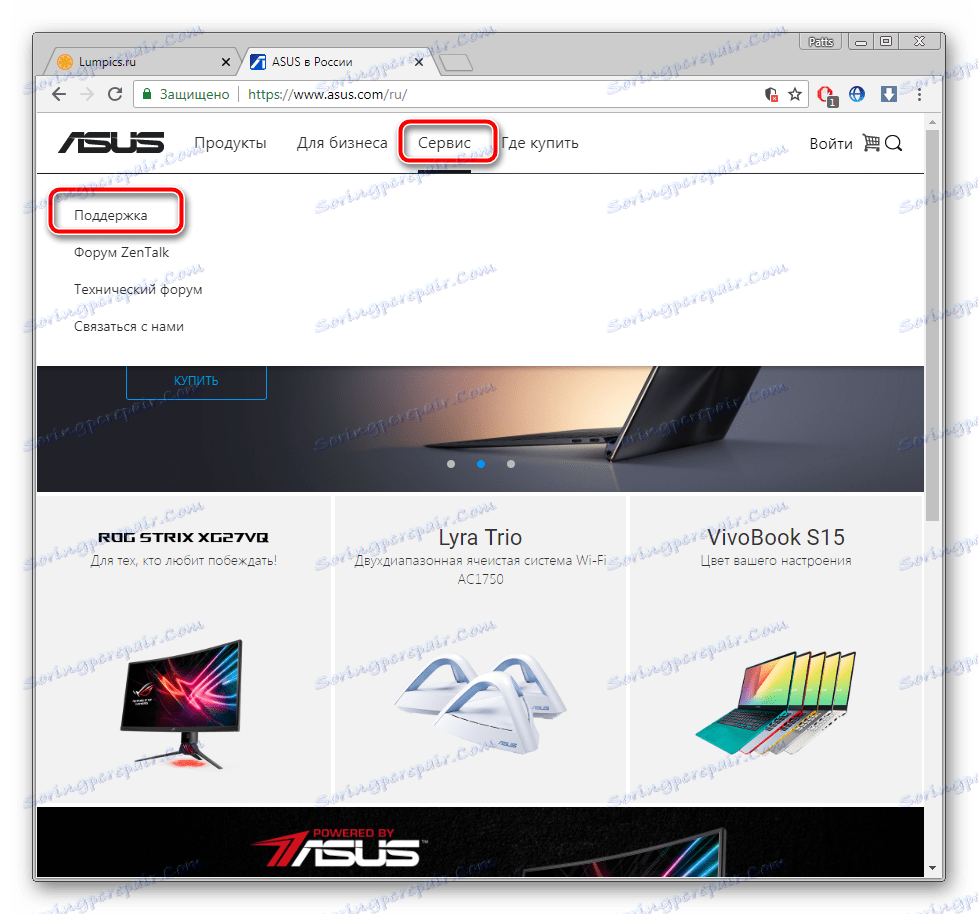
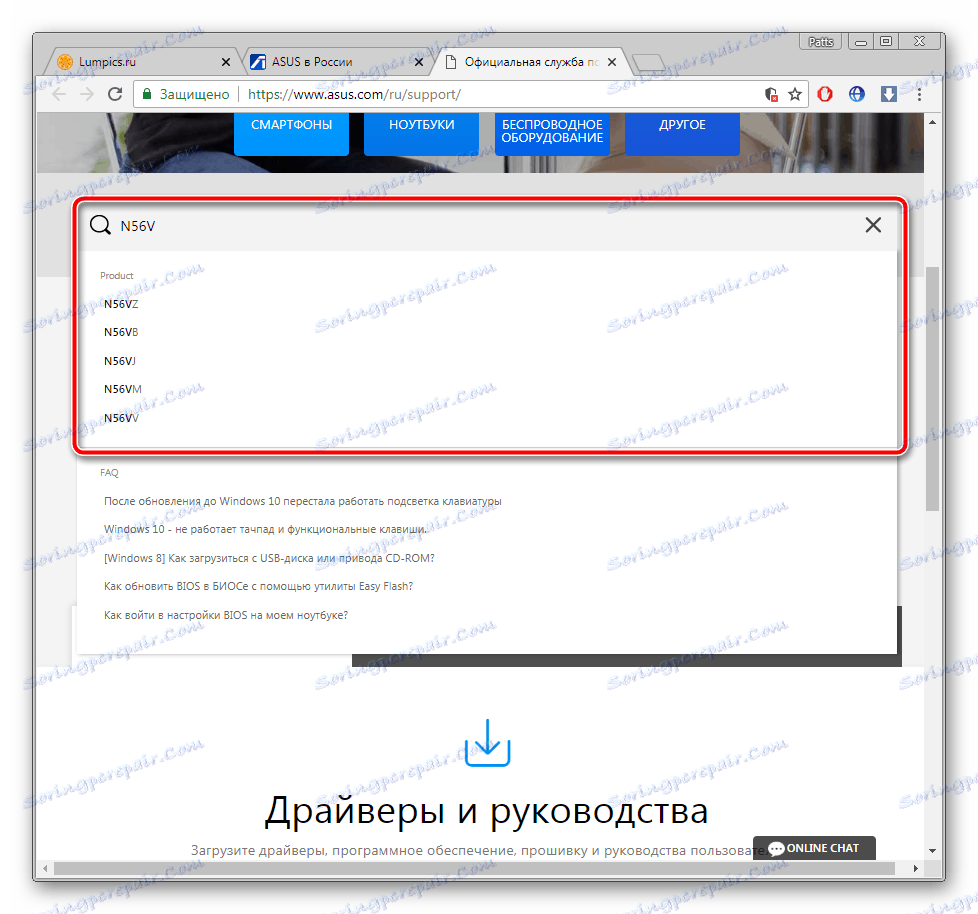

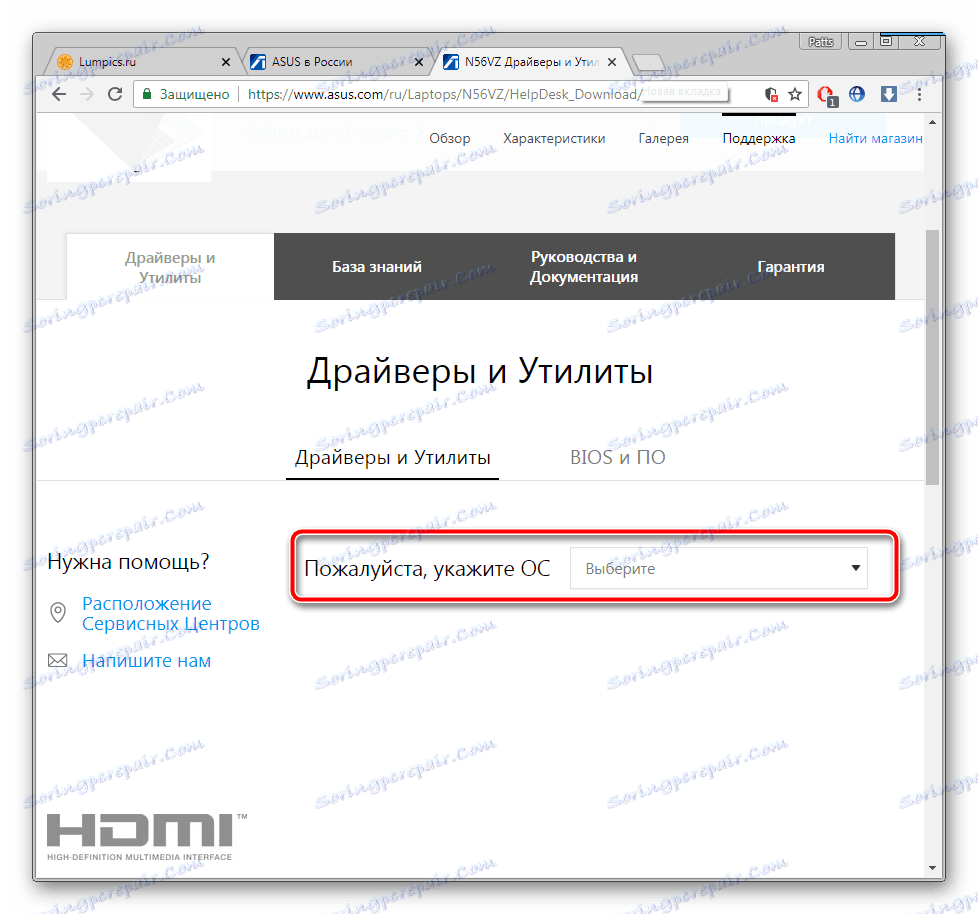
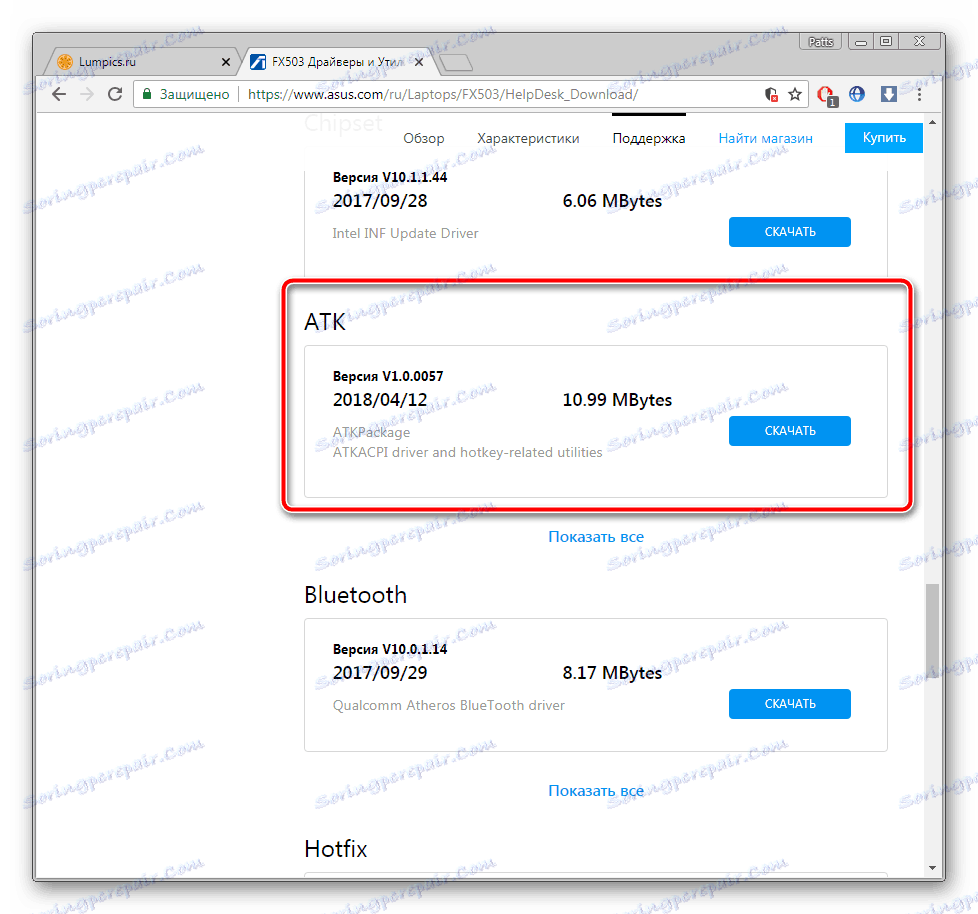
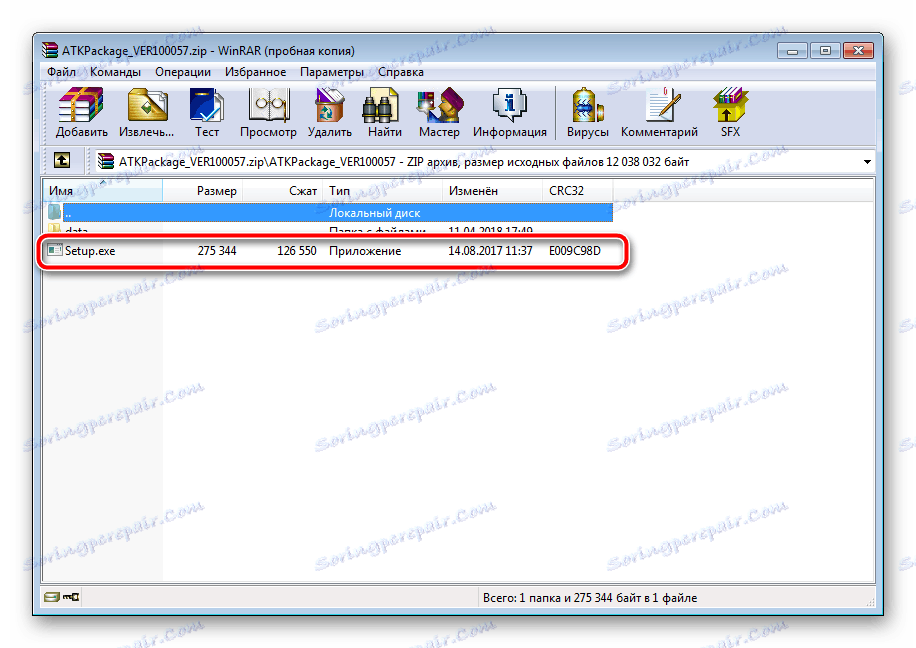
Viz též: Archivery pro Windows
Po dokončení instalace restartujte notebook a zkuste znovu zapnout podsvícení. Pokud se nic nestane, na stejné stránce najděte starou verzi ovladače a nainstalujte ji po odstranění aktuálního softwaru pomocí "Správce zařízení" nebo speciálního softwaru.
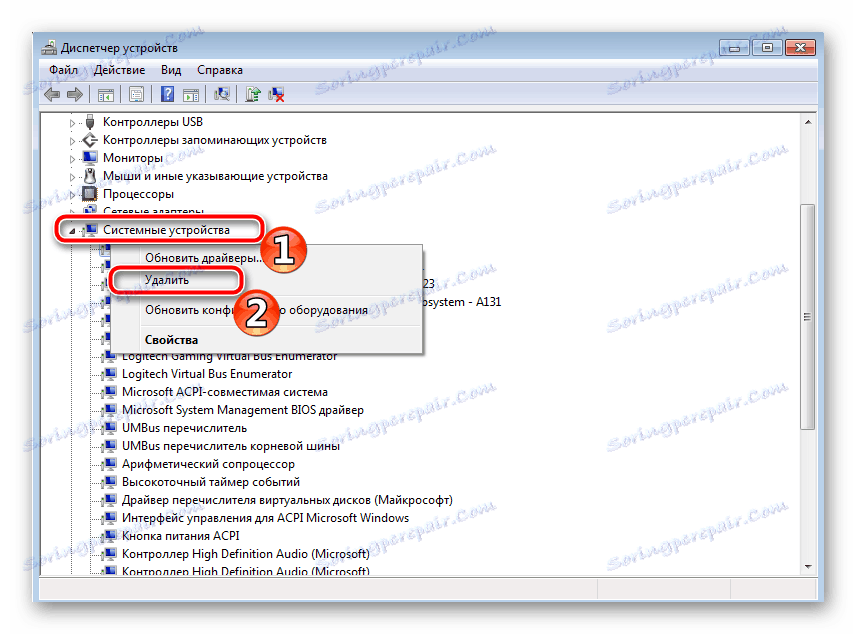
Viz též: Software pro odstraňování ovladačů
Navíc vám můžeme doporučit použít další program pro instalaci příslušného ovladače. Ona sama skenuje hardware a stáhne všechny soubory přes Internet. Se seznamem nejlepších zástupců tohoto softwaru naleznete článek na níže uvedeném odkazu.
Více informací:
Nejlepší software pro instalaci ovladačů
Jak aktualizovat ovladače v počítači pomocí programu DriverPack Solution
Metoda 3: Výměna klávesnice
Klávesnice je připojena k základní desce notebooku přes smyčku. U některých modelů jsou v průběhu času nespolehlivé nebo poškozené. Připojení je poškozeno a při pokusu o demontáž notebooku. Pokud tedy dvě předchozí možnosti zapnutí podsvícení nepomohly, doporučujeme vám kontaktovat středisko služeb, abyste diagnostikovali tento problém nebo ručně vyměnili klávesnici, pokud jste si jisti, že některé kontakty byly poškozeny. Podrobné pokyny, jak jej nahradit na zařízeních společnosti ASUS, si přečtěte v našem dalším materiálu.
Více informací: Správná náhrada klávesnice na notebooku ASUS
V tomto článku skončí náš článek. Snažili jsme se maximálně maximalizovat a jasně popsat všechny dostupné metody řešení problému s poškozeným podsvícením na klávesnici notebooku ASUS. Doufáme, že tyto pokyny pomohly a vy jste se tomuto problému podařilo vyřešit.